学用Fireworks中的特效 [8]_Fireworks教程
教程Tag:暂无Tag,欢迎添加,赚取U币!
推荐:学用Fireworks中的特效 [9]“发光” 该特效和“内侧发光”特效在效果原理上正好相反。“发光”特效是在图形对象的外围产生光圈效果。通过该特效的设置窗口,可以更好地控制图像的发光范围、发光色及对比度等等。如图25。 图25 在“发光”特效的设置窗口中,通过对“偏移”选项的设置,可以控制光
>“钝化蒙版”
启用该特效时会弹出一个设置窗口。通过拖动该窗口中“锐化量”、“像素半径”和“阀值”中的滑块,可调整图象边缘细节的对比度。如图22。

>“锐化”
该特效在处理图形对象上的原理和“进一步锐化”是相同的,但“进一步锐化”的锐化处理效果大约是“锐化”的三倍。
7、“阴影和光晕”
>“内侧发光”
在为图形对象添加该特效时,会弹出一个设置窗口,通过设置该窗口的相关数值或选项,会在对象的内围呈现出具有发光效果的图形变化。如图23。
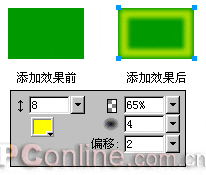
在“内侧发光”的设置窗口中,通过对“偏移”选项的设置,可以控制光圈效果在对象内围中的大小。
>“内侧阴影”
使用该特效时,会弹出一个设置窗口,通过设置该窗口的相关数值或选项,会在图形对象内围形成一定角度的阴影效果。通过该特效的设置窗口,可以更好地控制图像阴影的范围、角度及对比度等等。如图24。
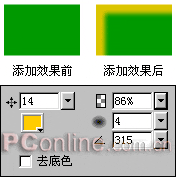
分享:学用Fireworks中的特效 [10]“Mardle” 这是一款能将图形对象转换为具有大理石纹理效果的滤镜。如图28。 图28 在该滤镜的设置窗口中,通过Vein Size、Vein Coverage、Vein Thickness和Vein Roughness这四个滑块的设置,可以分别对图像纹理的大
相关Fireworks教程:
- 相关链接:
- 教程说明:
Fireworks教程-学用Fireworks中的特效 [8]
 。
。